於視訊錄製之前在子螢幕上顯示捕捉到的靜態影像,同時在視訊錄製期間錄製影像。
-

- 錄影
-
錄製視訊時在子螢幕上顯示靜止影像(靜止影像複合錄製)
錄製視訊時在子螢幕上顯示靜止影像(靜止影像複合錄製)
打開 LCD 螢幕。
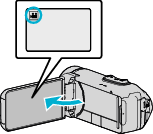
檢查錄影模式是否設為 ![]() 。
。
如果模式設為 ![]() 相片,輕按錄影畫面的
相片,輕按錄影畫面的 ![]() ,就能顯示模式切換畫面。
,就能顯示模式切換畫面。
輕按 ![]() 將模式切換為影片。
將模式切換為影片。
輕按 “MENU”。
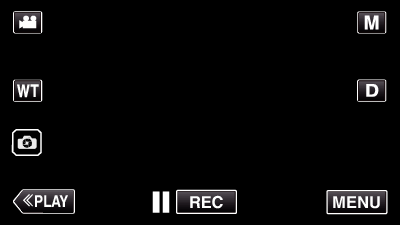
最上層選單將會出現。
輕按“錄影設定”。
_UJDCILympypskr.png)
輕擊 “圖片插入錄製”。
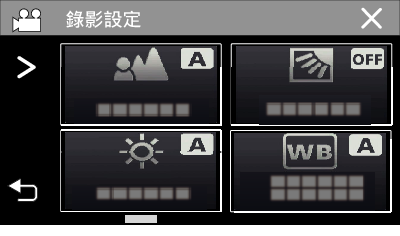
如果畫面上不顯示圖示,輕按  滾動畫面。
滾動畫面。
輕按 ![]() 離開選單。
離開選單。
輕按 ![]() 返回上一個畫面。
返回上一個畫面。
按 START/STOP 按鈕,或輕擊  按鈕捕捉將顯示於子螢幕上的靜態影像。
按鈕捕捉將顯示於子螢幕上的靜態影像。

選擇子螢幕位置。

輕擊  按鈕按以下順序更改子螢幕的顯示位置:右上 → 右下 → 左下 → 左上。
按鈕按以下順序更改子螢幕的顯示位置:右上 → 右下 → 左下 → 左上。
輕擊子螢幕將其隱藏。在子螢幕顯示時輕擊其上任意位置。
輕擊 ![]() 按鈕可再次捕捉將顯示於子螢幕上的新靜像。
按鈕可再次捕捉將顯示於子螢幕上的新靜像。
即便視訊錄製已開始,也可以相同方式更改子螢幕的顯示位置、將其隱藏或顯示。
開始拍攝影片。

再按一次 START/STOP 按鈕就會停止錄影。
輕擊 ![]() 將結束 “圖片插入錄製”。
將結束 “圖片插入錄製”。
(如果想執行錄製以外的其他操作,請先輕擊 ![]() 取消 “圖片插入錄製”。)
取消 “圖片插入錄製”。)
相機關閉時,“圖片插入錄製”將結束。
當 “圖片插入錄製” 結束時,子螢幕顯示的靜止影像將消失。(不會將其儲存為靜止影像。)
